Aggiungere sondaggi alle campagne
Nota
Microsoft Forms Pro si è evoluto in Dynamics 365 Customer Voice, offrendo ulteriori funzionalità per i sondaggi e vantaggi aziendali. La modifica viene introdotta in fasi e sarà disponibile in tutte le aree geografiche nelle prossime settimane, ad eccezione dei clienti di US Government Community Cloud. Dynamics 365 Customer Voice sarà disponibile per US Government Community Cloud entro ottobre 2020. Per ulteriori informazioni, vedere la documentazione del Dynamics 365 Customer Voice.
Dynamics 365 Customer Insights - Journeys include supporto integrato per l'aggiunta di sondaggi alle campagne di marketing. Crea sondaggi utilizzando Dynamics 365 Customer Voice e accedivi direttamente dai componenti di Customer Insights - Journeys tra cui il generatore di segmenti, la finestra di progettazione di e-mail e la finestra di progettazione di percorsi del cliente. Puoi utilizzare questi sondaggi per prendere decisioni basate sui dati e ad applicare i risultati alle tue iniziative di marketing. Puoi anche automatizzare le esperienze dei sondaggi e utilizzare i dati generati dai sondaggi per ottenere segmentazione e creazione dei profili avanzate.
Importante
Dovrai richiedere all'amministratore di attivare l'interruttore per la funzionalità "Integrazione di Dynamics 365 Customer Voice con Customer Insights - Journeys per potervi accedere.
Passaggio uno: crea un sondaggio in Dynamics 365 Customer Voice
Tutti i sondaggi che crei in un ambiente Dynamics 365 Customer Voice sono pronti per l'uso in Customer Insights - Journeys. Per altre informazioni sulla creazione di sondaggi, fai riferimento all'articolo Creare un sondaggio.
Utilizzare i sondaggi con segmenti dinamici
L'intero set di dati di Dynamics 365 Customer Voice è disponibile per i tuoi scenari di Customer Insights - Journeys. Con i dati del sondaggio, puoi segmentare in base a sondaggi, risposte ai sondaggi, risposte a domande specifiche e così via.
Per utilizzare i dati del sondaggio nei segmenti:
Vai a Clienti>Segmenti nella barra di spostamento a sinistra.
Crea un nuovo segmento dinamico facendo clic su Nuovo>Nuovo segmento dinamico nel menu in alto.
Puoi scegliere tra le opzioni di dati di Dynamics 365 Customer Voice a seconda che si crei un segmento basato sull'interazione o sul profilo.
Opzioni di Dynamics 365 Customer Voice per segmenti basati sull'interazione (queste potrebbero essere ancora elencate come opzioni di Forms Pro nel menu):
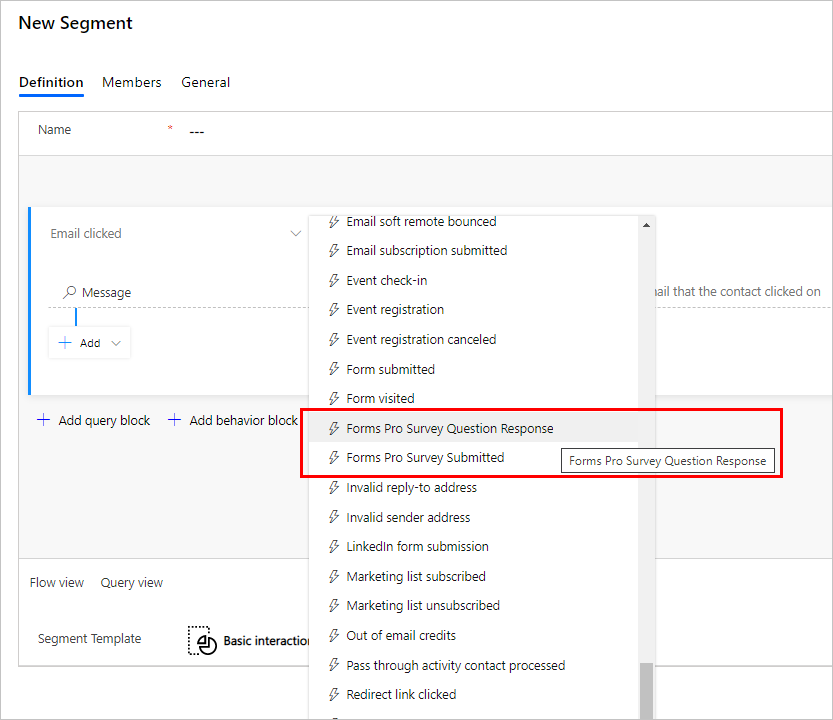
Opzioni di Dynamics 365 Customer Voice per segmenti basati su profili:
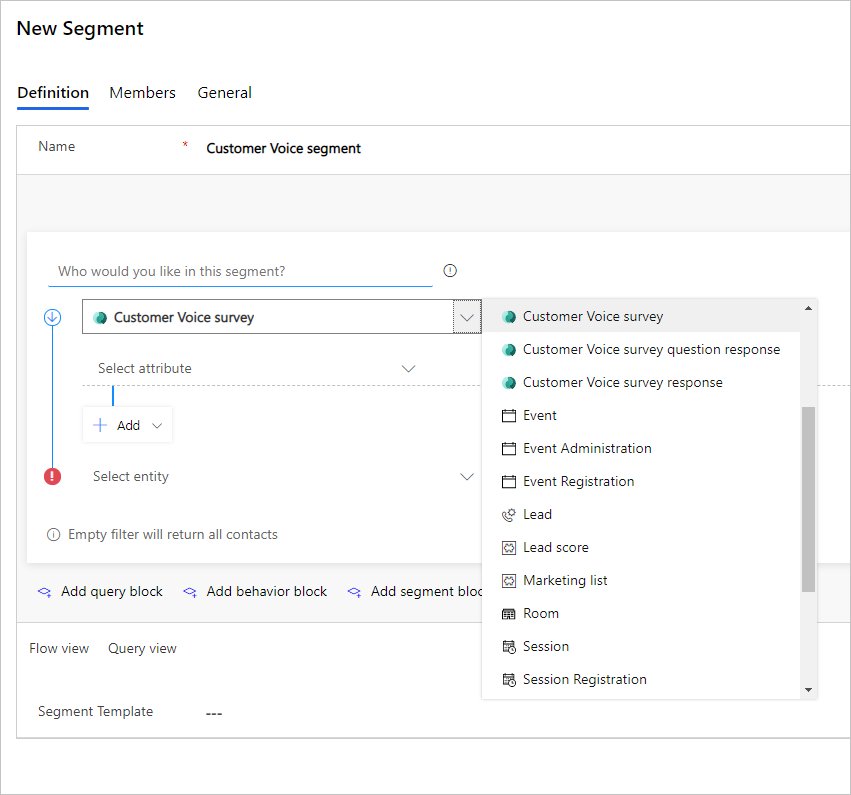
Collegamenti ai sondaggi di Dynamics 365 Customer Voice nei messaggi e-mail
Per aggiungere un sondaggio Dynamics 365 Customer Voice a un messaggio e-mail, vai alla finestra di progettazione del contenuto e-mail. Quindi vai a Casella degli strumenti>Elementi>Pulsante. Trascina e rilascia l'elemento Pulsante nel messaggio e-mail.
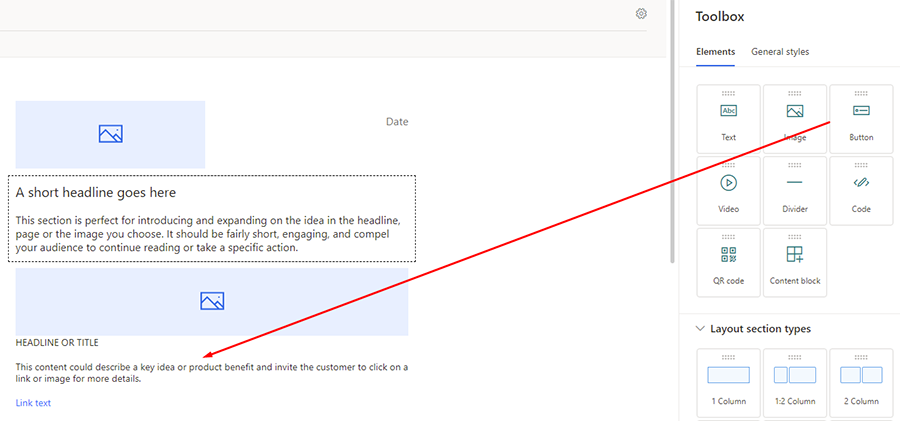
Seleziona il pulsante per modificare le proprietà. Imposta il menu a discesa Collegamento a su Sondaggio, imposta il Testo del pulsante, quindi scegli il sondaggio che desideri utilizzare.
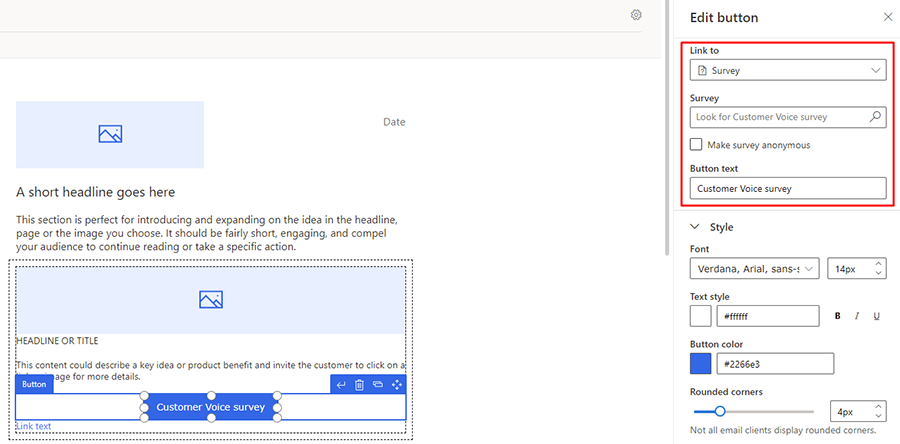
Dopo aver scelto un sondaggio, puoi personalizzare lo stile del messaggio e-mail come faresti con qualsiasi altro messaggio e-mail.
Automazione di Dynamics 365 Customer Voice nei percorsi del cliente
Customer Insights - Journeys ti offre la possibilità di automatizzare le azioni dei percorsi del cliente in base ai dati del sondaggio di Dynamics 365 Customer Voice.
Nota
A partire dalla versione di Customer Insights - Journeys di ottobre 2020, il riquadro Dynamics 365 Customer Voice non viene più visualizzato nella finestra contestuale che appare quando si aggiunge un nuovo riquadro al canvas. Per aggiungere il riquadro, è necessario impostare le opzioni per un riquadro e-mail come mostrato di seguito.
Importante
I messaggi e-mail di marketing utilizzati nei percorsi di marketing in uscita contengono un collegamento a un sondaggio di Customer Voice personalizzato che viene generato in ogni messaggio e-mail. Ciò significa che se invii una seconda e-mail come promemoria per compilare il sondaggio, devi utilizzare il collegamento dell'e-mail iniziale che è personalizzata per il destinatario. Se non utilizzi il collegamento personalizzato nell'e-mail di promemoria, il nuovo collegamento aprirà un sondaggio vuoto.
Per aggiungere un sondaggio di Dynamics 365 Customer Voice al percorso del cliente:
Vai alla finestra di progettazione del percorso del cliente. Quindi crea o scegli un percorso del cliente esistente con un riquadro e-mail. Assicurati che il riquadro e-mail sia associato a un'e-mail esistente.
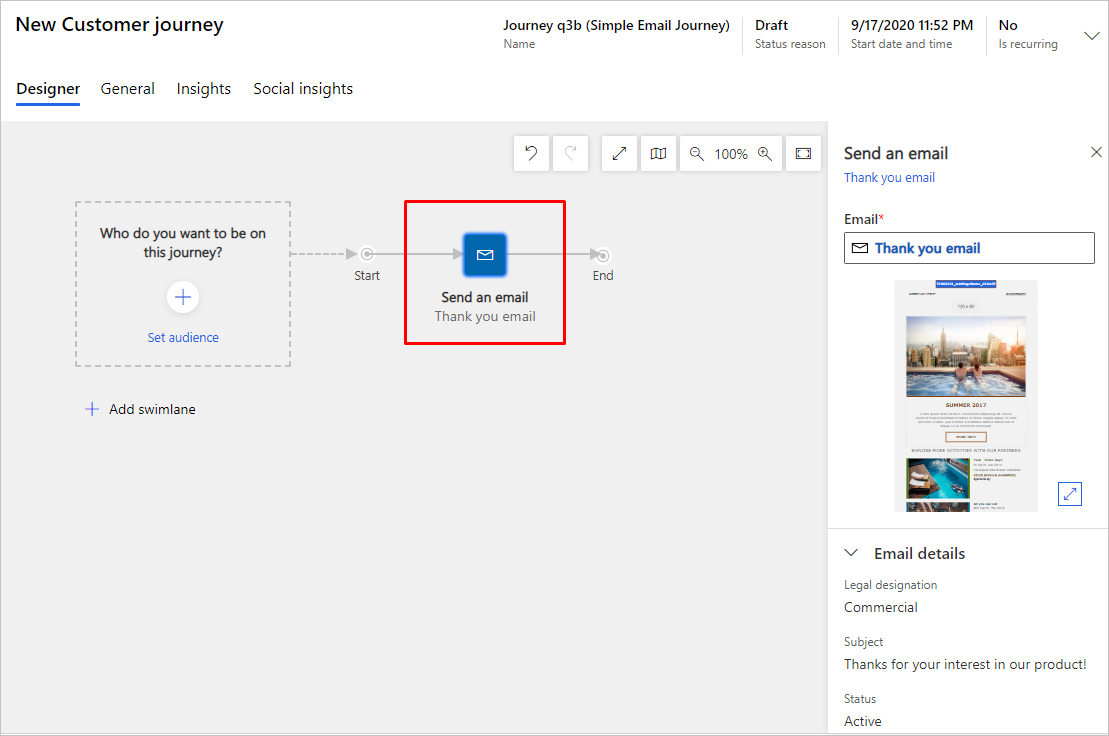
Seleziona il riquadro e-mail. Nel riquadro di destra, vai a Elementi e-mail>+ Aggiungi elemento e seleziona Sondaggio di Customer Voice nel menu a discesa.

Nella sezione Elementi e-mail, seleziona un sondaggio di Dynamics 365 Customer Voice dal campo di ricerca.
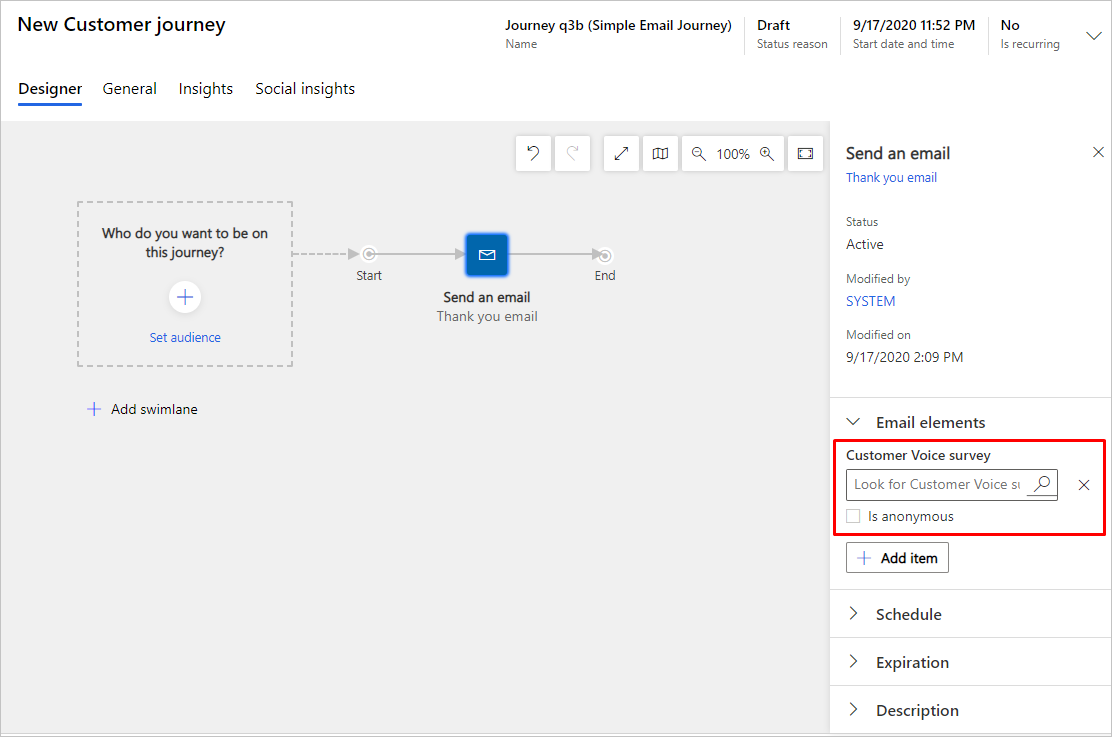
Nella sezione Elementi e-mail, seleziona la casella anonimo se non vuoi distribuire un sondaggio denominato.
Puoi aggiungere un riquadro If/then per ottenere altre informazioni su come i contatti interagiscono con il sondaggio.
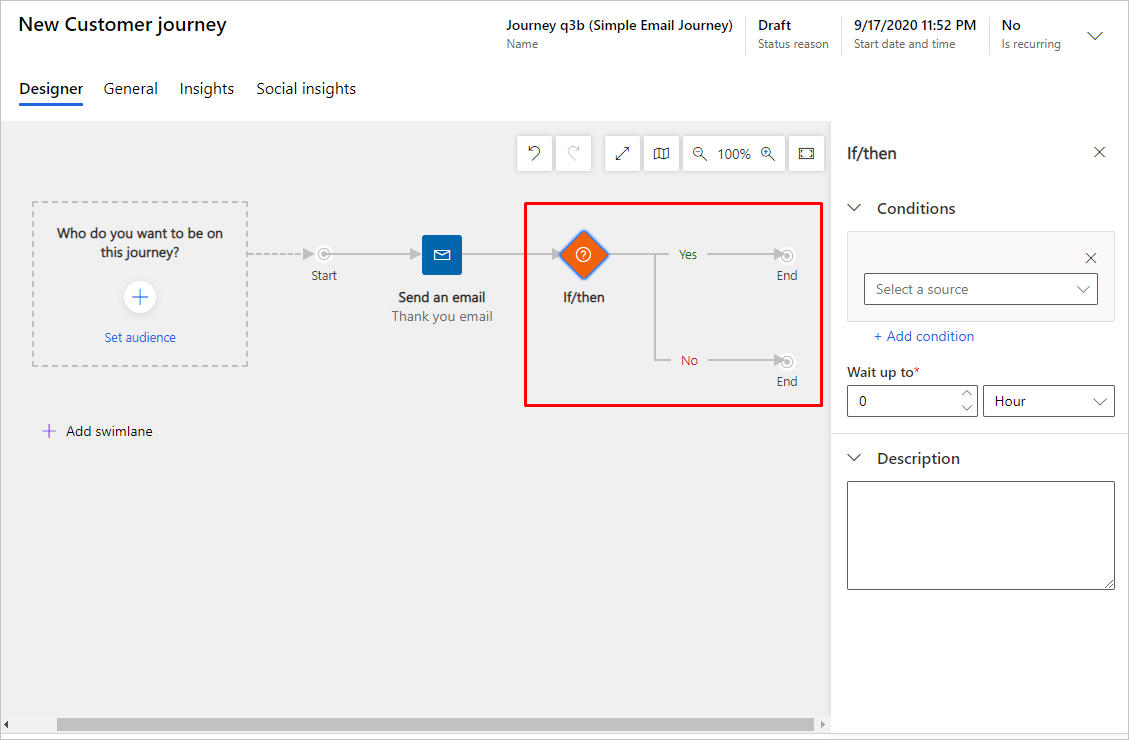
Puoi utilizzare le seguenti opzioni If/then:
- If/then basato sull'origine (e-mail o sondaggio)
- If/then basato su una domanda specifica
- If/then basato su una risposta
Nota
Le risposte al sondaggio vengono registrate come "Rispondente di marketing".
Importante
I nomi delle entità correlate a Forms Pro sono stati modificati in "Customer Voice". Ad esempio, se stai utilizzando Ricerca avanzata per cercare entità correlate ai tuoi sondaggi, dovrai cercare Customer Voice, non Forms Pro.
Le entità associate ai sondaggi di Dynamics 365 Customer Voice sono elencate di seguito:
- Modelli di messaggio e-mail del sondaggio localizzato di Customer Voice
- Progetti di Customer Voice
- Metrica di soddisfazione di Customer Voice
- Domande del sondaggio Customer Voice
- Impegni di tipo sondaggio Customer Voice
- Modelli di messaggi e-mail di Customer Voice
- Inviti al sondaggio Customer Voice
- Risposte alle domande del sondaggio Customer Voice
- Risposte al sondaggio Customer Voice
- Sondaggi Customer Voice
- Destinatari senza abbonamento di Customer Voice